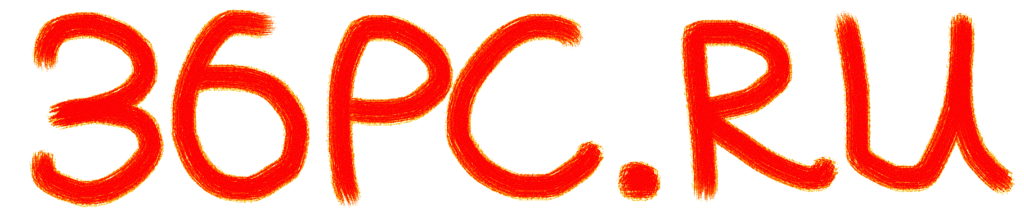Основные виды работ
Ремонт компьютера (ноутбука)
Установка Windows и программ
Восстановление информации с hdd, ssd и флэшек
Модернизация (апгрейд) ноутбука и пк
Наши цены
Замена матрицы ноутбука (работа, без стоимости деталей) — 1200 рублей
Техобслуживание (чистка от пыли/смазка кулера, замена термопасты) 600 — 1000 рублей
Небольшой ремонт — замена hdd, ssd + переустановка ОС и ПО (работа) — 3 000 рублей
Смотреть ВСЕ ЦЕНЫ
Как нас найти
Находимся в центре Воронежа, через дорогу от жд вокзала «Воронеж-1» (вход в арку рядом с банком Металлинвест )